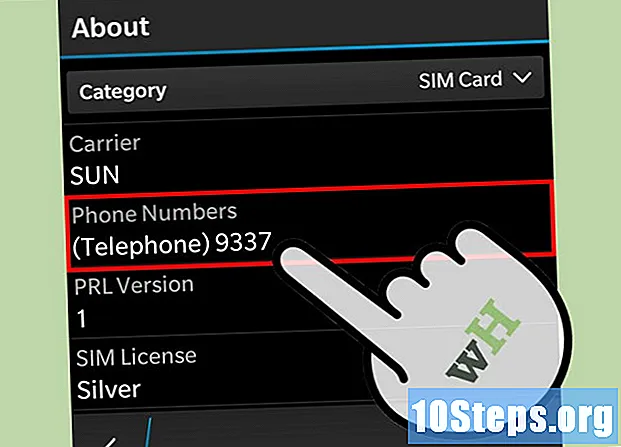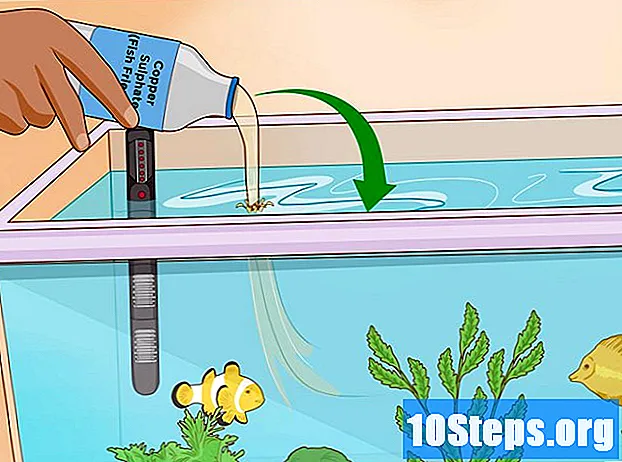Obsah
je wiki, což znamená, že mnoho článků je napsáno několika autory. K vytvoření tohoto článku se na jeho vydání a jeho zlepšování v průběhu času podílelo 11 anonymních lidí.Pokud si chcete na svém zařízení Android koupit hudbu, máte na výběr z několika možností. Hudbu si můžete zakoupit v Obchodě Google Play pomocí platební metody Peněženky Google. Pokud máte účet Amazon, může být aplikace Amazon Music také užitečná pro procházení skladeb a jejich nákup. Existuje také několik distribučních služeb, které jsou vám k dispozici.
stupně
Metoda 1 ze 3:
Obchod Google Play
- 1 Aktualizujte svůj obchod Google Play. Aplikace Obchod Google Play vám umožňuje nakupovat hudbu v zařízení Android. Chcete-li získat přístup k hudbě, zkontrolujte, zda je v zařízení k dispozici nejnovější verze Obchodu Play. Stará zařízení Android nemusí být vhodná pro stahování nejnovější verze Obchodu Play.
- Otevřete na svém zařízení Android obchod Play.
- Otevřete nabídku a zadejte „Moje aplikace“.
- Klepnutím na tlačítko Aktualizovat vše nainstalujte dostupné aktualizace. Je lepší se připojit k bezdrátové síti, abyste se vyhnuli nákladům na přístup k internetu.
- 2 Stáhněte si aplikaci Hudba Google Play. Tato aplikace bude potřebná k přehrávání hudby zakoupené v Obchodě Google Play. Aplikace je automaticky nainstalována na většinu nových zařízení Android. Některá zařízení to nemusí tolerovat.
- Otevřete obchod Play a vyhledejte aplikaci Google Music.
- Hudba Google nemusí být v některých oblastech dostupná.
- 3 Přidejte do svého účtu Google platební metodu. K nákupu skladeb z Obchodu Google Play bude vyžadován účet Peněženky Google a akceptovaný způsob platby.
- Přejděte do nabídky Obchod Google Play a vyberte možnost Můj účet.
- Zadejte „Přidat způsob platby“ nebo „Další nastavení“.
- Získejte přístup k Peněžence Google. Pokud k Peněžence Google nemáte přidruženou Peněženku Google, budete ji muset vytvořit.
- Vyberte způsob platby Máte několik možností, jako je výběr mezi debetní nebo kreditní kartou nebo jiné možnosti v závislosti na vaší poloze, jako je PayPal, fakturace a použití dárkových karet.
- 4 Přejděte do části Hudba v Obchodě Google Play. Aktualizované verze Obchodu Play mají sekci Hudba, ke které máte přístup z nabídky Obchodu Play.
- 5 Posunutím obrazovky zleva doprava otevřete různé sekce. Když vstoupíte do sekce Hudba, dostanete se do výchozí nabídky sekce Hudba. Zobrazí se doporučení na základě předchozích nákupů a také alba momentu.
- Sekce Žánry vám umožňuje procházet různé hudební žánry nabízené v knihovně. Výběrem žánru budete stále moci vidět následující sekce, ale pouze ty, které se vztahují k tomuto žánru. Chcete-li vybrat subgenre, musíte znovu otevřít nabídku Žánry.
- V sekci nejlepší alba jsou uvedena vydání alb, která jsou na vrcholu žebříčku.
- Nová sekce obsahuje seznam nových alb.
- Sekce nejlepších skladeb obsahuje seznam skladeb momentu knihovny.
- 6 Použijte lupu k vyhledání konkrétního interpreta, alba nebo skladby. Pokud jste si vybrali, můžete hledat na hlavní stránce pomocí lupy.
- 7 Chcete-li získat další informace, vyberte album, interpreta nebo skladbu. Výběrem položky z Obchodu Google Play získáte přístup k dalším informacím a odkazům. Pokud například vyberete interpreta, budete mít přístup ke krátké biografii, seznamu jeho nejznámějších písní, dostupné diskografii a podobným umělcům. Když vyberete album, budete mít přístup k albům, seznamům písní a recenzím. Když vyberete skladbu, zobrazí se další skladby alba.
- 8 Koupit položku. Máte možnost zakoupit kompletní alba nebo skladby. Chcete-li zahájit proces nákupu, zadejte cenu.
- 9 Vyberte způsob platby Po výběru se zobrazí okno nákupu. Výchozí možnost platby se zobrazí vedle ceny. Zadejte cenu a vyberte jiný způsob platby, který jste dříve vybrali v účtu Peněženky Google. Zadejte „Koupit“ pro potvrzení nákupu.
- Bude vám okamžitě naúčtována platba.
- V závislosti na nastavení účtu budete muset zadat heslo pro svůj účet Google.
- 10 Otevřete aplikaci Hudba Google Play a najděte zakoupené skladby. Veškerá zakoupená hudba bude okamžitě k dispozici v aplikaci Hudba Google Play. V sekci „Nedávná aktivita“ na stránce „Nyní poslouchat“ najdete všechna alba a skladby, které jste nedávno získali. Na stránce „Moje knihovna“ budete mít také přístup ke všem svým nákupům.
- 11 Připravte skladby na to, co je k dispozici offline. Všechny vaše nákupy jsou okamžitě k dispozici online, ale budete si je také moci stáhnout ze svého zařízení, abyste je mohli poslouchat offline.
- Otevřete album nebo seznam skladeb, který chcete uložit do zařízení.
- Zadejte „Stáhnout“, které je v horní části seznamu skladeb. Tím se spustí stahování z vašeho zařízení. Stažené skladby lze otevřít pouze z aplikace Hudba Google Play.
- 12 Podívejte se na Hudba Google Play Naplno (GPMAA). Pokud si stáhnete hodně hudby, bylo by lepší, kdybyste se přihlásili k odběru služby GPMAA. Jedná se o placenou službu, která vám umožní neomezený přístup ke všem skladbám, které najdete v Hudební knihovně Play. Můžete si koupit jakoukoli skladbu nebo album, které najdete v knihovně GPMAA, a poslouchat je kdykoli.
- Bezplatnou zkušební verzi můžete začít otevřením nabídky Hudba Play a výběrem možnosti „Zahájit test“.
- Hudba Google Play Naplno není k dispozici ve všech oblastech.
Metoda 2 ze 3:
Amazon MP3
- 1 Stáhněte si aplikaci Amazon Music. Můžete si ji zdarma stáhnout z Obchodu Google Play.
- Můžete si také zakoupit potenciální zákazníky z webu Amazon, ale aplikace je snadnější z mobilních zařízení.
- 2 Přihlaste se k aplikaci z účtu Amazon. Pokud účet nemáte, můžete si jej z aplikace vytvořit. K nákupu skladeb z aplikace bude vyžadován účet s platební metodou nebo zůstatkem dárkové karty.
- Pro více informací o tom, jak vytvořit účet Amazon, klikněte zde.
- 3 Procházejte hudební obchod. Při prvním přihlášení do aplikace budete přesměrováni na domovskou stránku Hudebního obchodu. Skladby najdete v horní části prodeje. Celý seznam zobrazíte klepnutím na „Zobrazit vše“.
- 4 Proveďte nějaký průzkum v obchodě pomocí lupy. Můžete hledat interprety, alba nebo skladby.
- 5 Chcete-li získat další podrobnosti, zadejte název alba nebo skladby. Když vyberete album, zobrazí se seznam skladeb a cena celého alba a každé skladby. Můžete si také prohlédnout album klepnutím na „Poslouchat výpisy z alba“. Prvních třicet sekund každé skladby alba bude k dispozici pro poslech.
- Pro spuštění filmu můžete také stisknout ikonu skladby.
- Výňatky nejsou k dispozici pro všechny skladby.
- 6 Koupit skladbu nebo album zadáním jeho ceny. Budete požádáni o potvrzení, že chcete koupit hudbu. Váš výchozí způsob platby bude účtován, jakmile potvrdíte.
- Během prvního nákupu budete vyzváni k přijetí smluvních podmínek.
- Všechny skladby nelze zakoupit. Některé skladby jsou někdy k dispozici, pouze pokud si koupíte celé album.
- 7 Najděte své nákupy. Klepnutím na tlačítko ☰ otevřete nabídku a vyberte možnost Nedávná aktivita. Na kartě Zakoupené najdete nedávno zakoupenou hudbu.
- Můžete také procházet veškerou hudbu ve své knihovně otevřením nabídky a výběrem „Vaše knihovna“.
- 8 Stáhněte si skladby do svého zařízení. Můžete načíst jakoukoli hudbu, kterou jste si zakoupili ze sítě, ale můžete ji také stáhnout do zařízení, abyste ji mohli poslouchat, aniž byste se připojili k internetu.
- Vstupte do nabídky stisknutím tlačítka (⋮) vedle alba nebo skladby, kterou chcete stáhnout.
- Vyberte „Stáhnout“. Začne se stahování skladeb do vašeho zařízení.
- 9 Vyhledejte stažené skladby (volitelné). Když stahujete hudbu do svého zařízení z Amazonu, můžete najít soubory MP3 pomocí aplikace Správce souborů nebo připojením zařízení Android k počítači. To může být užitečné, pokud chcete hudbu uložit do počítače nebo ji chcete poslat příteli.
- Složku Hudba najdete na svém zařízení Android. Skladby stažené z Amazonu budou zahrnovat složky interpretů a složky alb.
Metoda 3 ze 3:
Vysílací služby
-

4 Začněte poslouchat hudbu. Po připojení můžete začít poslouchat tolik hudby, kolik chcete. Chcete-li se připojit k serveru pro streamování, budete potřebovat připojení k síti. Všechny vysílací služby nabízejí různé alternativy pro poslech hudby.- Klikněte sem a využijte výhod Pandory.
- Kliknutím sem zobrazíte průvodce, jak používat Slacker Radio.
- Tuto příručku si také můžete přečíst, abyste zjistili, jak používat Spotify.